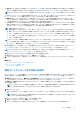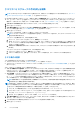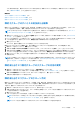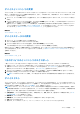Users Guide
Table Of Contents
- Dell EMC OpenManage Enterpriseバージョン3.5ユーザーズ ガイド
- 目次
- 表
- Dell EMC OpenManage Enterprise について
- OpenManage Enterprise 内のセキュリティ機能
- OpenManage Enterpriseのインストール
- OpenManage Enterpriseをお使いになる前に
- OpenManage Enterpriseグラフィカル ユーザー インターフェイスの概要
- OpenManage Enterprise ホームポータル
- デバイスの管理
- デバイスのグループ化
- 静的デバイスグループの作成または削除
- クエリデバイスグループの作成または編集
- 静的子グループのデバイスの追加または編集
- 静的またはクエリ動的グループの子グループの名前の変更
- 静的またはクエリグループのクローン作成
- 新しいグループへのデバイスの追加
- 既存グループへのデバイスの追加
- OpenManage Enterprise からのデバイスの削除
- OpenManage Enterprise からのデバイスの除外
- ベースラインを使用したデバイス ファームウェア/ドライバーのアップデート
- 個々のデバイスのファームウェア バージョンのロールバック
- デバイスインベントリの更新
- デバイスステータスの更新
- 1 台のデバイスのインベントリのエクスポート
- デバイスリスト
- シャーシとサーバにおける追加アクションの実行
- MX7000 シャーシに対して表示されるハードウェア情報
- すべてまたは選択したデータのエクスポート
- デバイスの表示と設定
- デバイスの管理アプリケーション iDRAC の開始
- 仮想コンソールの起動
- デバイスのグループ化
- デバイスのファームウェアおよびドライバーの管理
- デバイス導入テンプレートの管理
- リファレンス デバイスからの導入テンプレートの作成
- テンプレート ファイルのインポートによる導入テンプレートの作成
- 導入テンプレート情報の表示
- サーバー導入テンプレートの編集
- シャーシ導入テンプレートの編集
- IOA導入テンプレートの編集
- 導入テンプレートのネットワーク プロパティの編集
- デバイス導入テンプレートの導入
- IOA導入テンプレートの導入
- 導入テンプレートのクローン作成
- 未検出のサーバーまたはシャーシへの設定の自動導入
- 自動導入のターゲットの作成
- 自動導入のターゲットを削除
- 自動導入のターゲットの詳細の別形式へのエクスポート
- ステートレスな導入の概要
- ネットワークの定義
- 設定済みネットワークの編集または削除
- VLAN定義のエクスポート
- ネットワーク定義のインポート
- プロファイルの管理
- デバイス設定コンプライアンスの管理
- デバイスのアラートの監視
- 監査ログの管理
- デバイスコントロール用ジョブの使い方
- 監視または管理のためのデバイスの検出
- Discover servers automatically by using the server-initiated discovery feature
- デバイス検出ジョブの作成
- デバイス検出のためのプロトコル サポート マトリックス
- デバイス検出ジョブの詳細の表示
- デバイス検出ジョブの編集
- デバイス検出ジョブの実行
- デバイス検出ジョブの停止
- .csv ファイルからデータをインポートして複数のデバイスを指定
- デバイスをグローバルに除外する
- サーバ検出ジョブを作成するための検出モードの指定
- サーバー用にカスタマイズされたデバイス検出ジョブ プロトコルの作成 - 検出プロトコルの追加設定
- シャーシ検出ジョブを作成する検出モードの指定
- シャーシ用にカスタマイズされたデバイス検出ジョブ プロトコルの作成 - 検出プロトコルの追加設定
- Dellストレージ検出ジョブを作成するための検出モードの指定
- ネットワーク スイッチ検出ジョブを作成するための検出モードの指定
- HTTPSストレージ デバイス用にカスタマイズされたデバイス検出ジョブ プロトコルの作成 - 検出プロトコルの詳細設定
- SNMP デバイス用のカスタマイズしたデバイス検出ジョブプロトコルの作成
- 複数のプロトコル検出ジョブを作成する検出モードの指定
- デバイス検出ジョブの削除
- デバイスインベントリの管理
- デバイス保証の管理
- レポート
- MIB ファイルの管理
- OpenManage Enterprise アプライアンス設定の管理
- OpenManage Enterprise のネットワーク設定
- OpenManage Enterprise ユーザーの管理
- ユーザーセッションの終了
- OpenManage Enterprise でのディレクトリサービスの統合
- OpenID Connectプロバイダーを使用したOpenManage Enterpriseログイン
- OpenManage EnterpriseへのOpenID Connectプロバイダーの追加
- OpenManage Enterpriseへのロール ベースのアクセスのためのPingFederateでのOpenID Connectプロバイダー ポリシーの設定
- OpenManage Enterpriseへのロール ベースのアクセスのためのKeycloakでのOpenID Connectプロバイダー ポリシーの設定
- OpenID Connectプロバイダーを使用したOpenManage Enterpriseの登録ステータスのテスト
- OpenManage EnterpriseでのOpenID Connectプロバイダーの詳細の編集
- OpenID Connectプロバイダーの有効化
- OpenID Connectプロバイダーの削除
- OpenID Connectプロバイダーの無効化
- セキュリティ証明書
- ログインセキュリティのプロパティの設定
- コンソールプリファレンスの管理
- アラート表示のカスタマイズ
- SMTP、SNMP、Syslogアラートの設定
- 着信アラートの管理
- 保証設定の管理
- OpenManage Enterpriseのバージョンと使用可能なプラグインの確認とアップデート
- リモートコマンドとスクリプトの実行
- OpenManage Mobile の設定
- その他の参照情報およびフィールドの説明
● 検出グループ:検出タスクの範囲にマッピングするグループ。含める / 含めない条件が適用されている検出ジョブで制御され
るグループを編集または削除することはできません。「監視または管理のためのデバイスの検出 、p. 109」を参照してください。
メモ: グループ内のすべてのサブグループを展開するには、そのグループを右クリックし、[すべて展開] をクリックします。
[カスタムグループ]:ユーザーが特定の要件で作成したグループ。たとえば、ホスト電子メールサービスがグループ化されている
サーバ。ユーザーは、ユーザー権限およびグループタイプに基づいて表示、編集、削除ができます。
● 静的グループ:グループに特定のデバイスを追加することで、ユーザーによって手動で作成される。これらのグループは、ユ
ーザーが手動でグループ内またはサブグループ内のデバイスを変更した場合にのみ変更されます。グループの項目は、親グル
ープが編集されるまで、または子デバイスが削除されるまで、静的の状態を保ちます。
● クエリグループ:ユーザーが定義した基準に一致することで動的に定義されるグループ。このグループのデバイスは、基準を
使用して検出されたデバイスの結果に基づいて変化します。たとえば、経理部に割り当てられたサーバを検出するクエリを実
行します。ただし、クエリグループは階層のないフラット構造にする必要があります。
メモ: 静的およびクエリグループ:
● 複数の親グループは持てません。つまり、親グループの下にサブグループとしてグループを追加することはできません。
● 静的グループ(デバイスの追加または削除)またはクエリ グループ(クエリの更新)に変更が加えられた場合、これらの
グループに関連付けられたデバイスのファームウェア/ドライバーのコンプライアンスは自動的に更新されません。この
ような場合、ユーザーは新しく追加/削除されたデバイスに対してファームウェア/ドライバーのコンプライアンスを開始
することをお勧めします。
メモ: デバイスグループ階層内に複数のカスタム(クエリ)グループを作成すると、OpenManage Enterprise の全体的なパフォ
ーマンスに影響します。最適なパフォーマンスを得るため、OpenManage Enterprise は 10 秒ごとに正常性ロールアップ状態を
キャプチャし、複数の動的グループがあるとこのパフォーマンスに影響します。
すべてのデバイス ページの左側のペインで、親の静的およびクエリグループの下に子グループを作成できます。「静的デバイスグ
ループの作成または削除 、p. 41」および「クエリデバイスグループの作成または編集 、p. 42」を参照してください。
メモ: OpenManage Enterprise で任意のタスクを実行するには、必要なユーザー権限を持っている必要があります。「ロール ベ
ースの OpenManage Enterprise ユーザー権限 、p. 14」を参照してください。
静的またはクエリグループの子グループを削除するには、次の手順を実行します。
1. 静的またはクエリグループを右クリックして、削除 をクリックします。
2. プロンプトが表示されたら、はい をクリックします。グループが削除され、グループの下のリストがアップデートされます。
関連タスク
OpenManage Enterprise からのデバイスの削除 、p. 44
デバイスインベントリの更新 、p. 47
デバイスステータスの更新 、p. 47
静的デバイスグループの作成または削除
すべてのデバイス ページで、親の静的グループの下の子グループを作成または編集することができます。これらのタスクを実行す
るには、適切なユーザー権限が必要です。ロール ベースの OpenManage Enterprise ユーザー権限 、p. 14 を参照してください。
1. 静的グループ を右クリックし、静的グループの新規作成をクリックします。または、[+]アイコンをクリックし、[静的グル
ープ]を選択して、[カスタム グループの作成]ダイアログ ボックスで[作成]をクリックします。
2. 静的グループ作成ウィザード ダイアログボックスで、グループの名前と説明を入力し、新しい静的グループを作成する親グル
ープを選択します。
メモ: OpenManage Enterprise の静的または動的グループ名とサーバ構成に関連する名前は、一意である必要があります(大
文字と小文字を区別しません)。たとえば name1 と Name1 を同時に使用することはできません。
3. 終了をクリックします。
グループが作成され、左ペインの親グループの下にリストされます。子グループは親グループからインデント付きで表示され
ます。
メモ: 静的グループの下にデバイスを直接追加することはできません。子の静的グループを作成し、その後、子グループの
下にデバイスを追加する必要があります。
静的グループの子グループを削除するには、次の手順を実行します。
1. 静的グループを右クリックして、削除 をクリックします。
2. プロンプトが表示されたら、はい をクリックします。グループが削除され、グループの下のリストが更新されます。
デバイスの管理 41